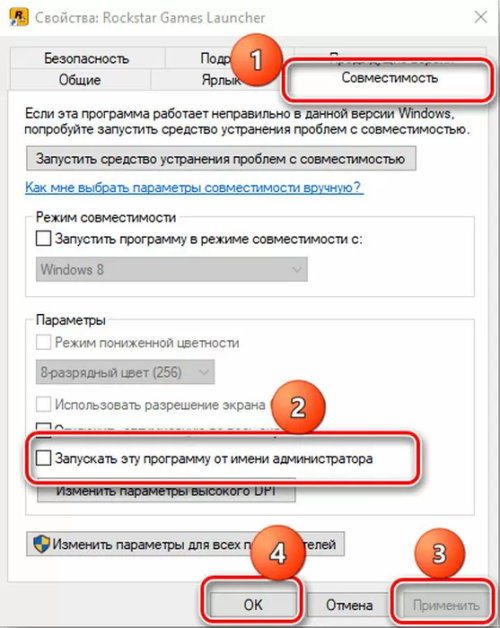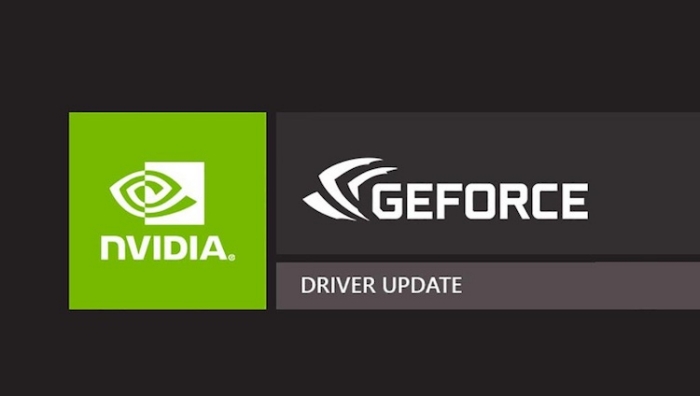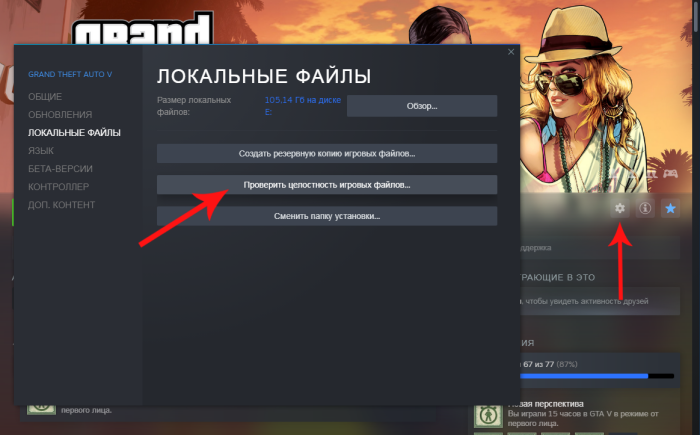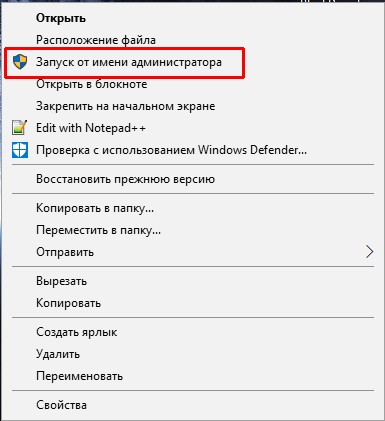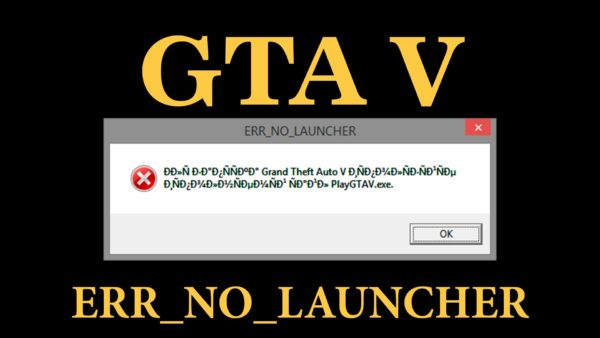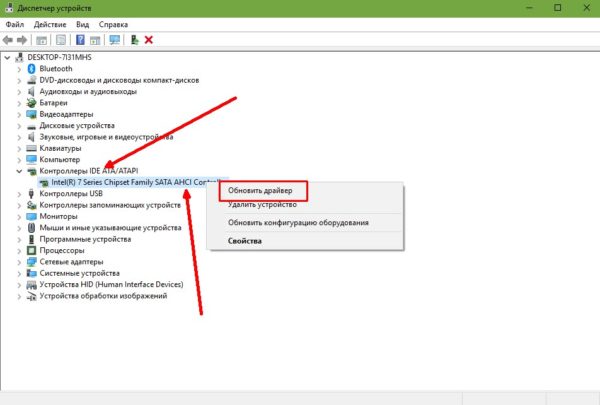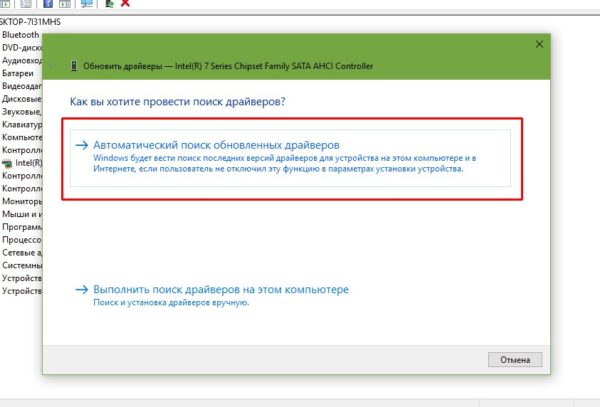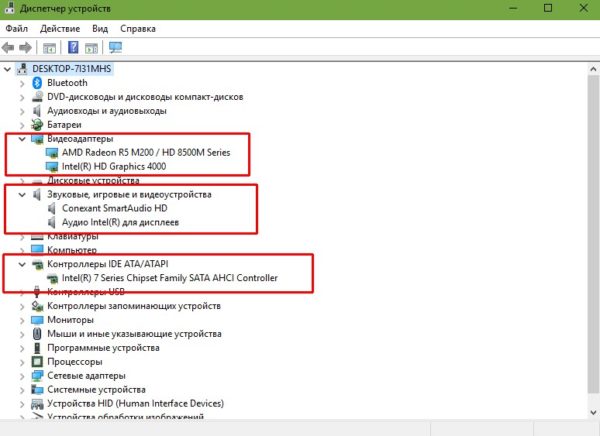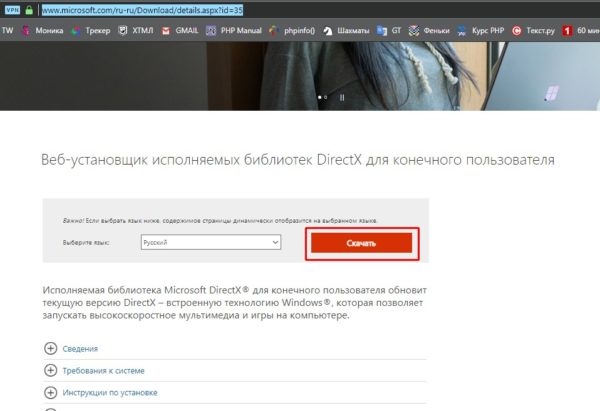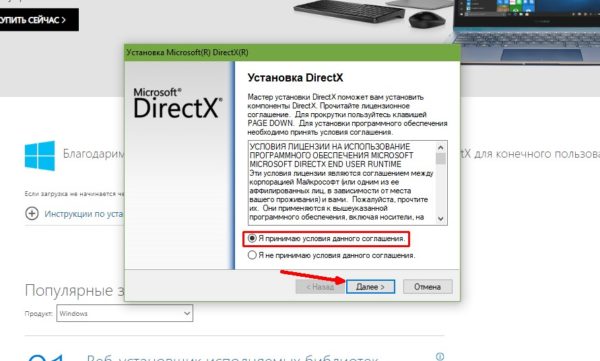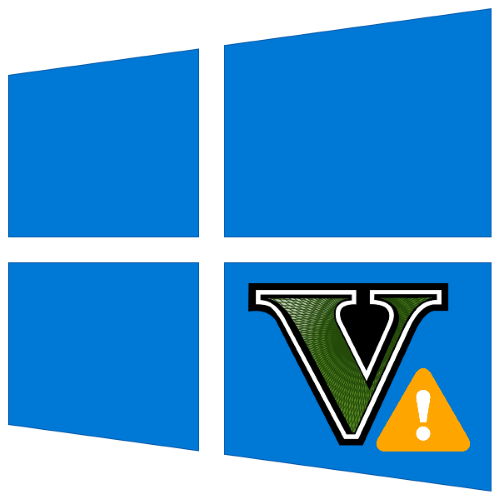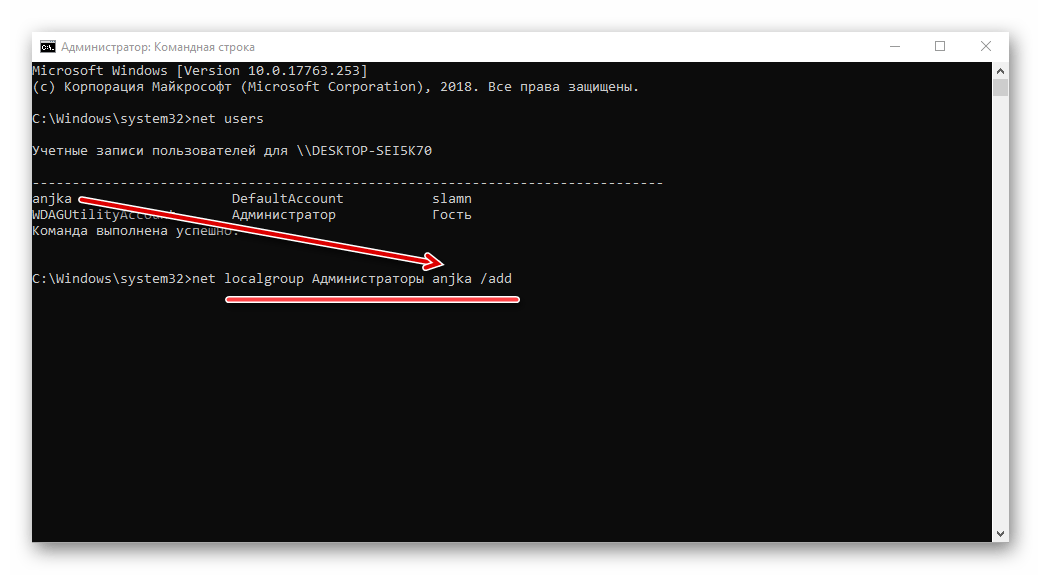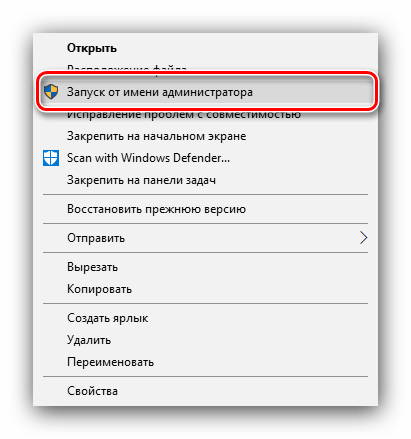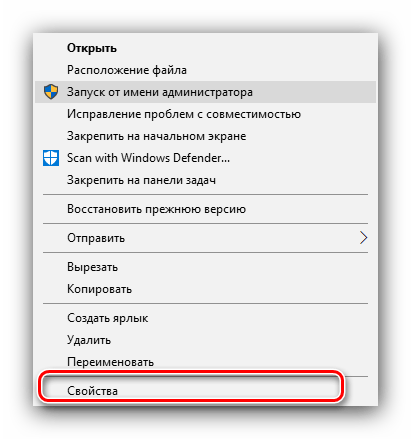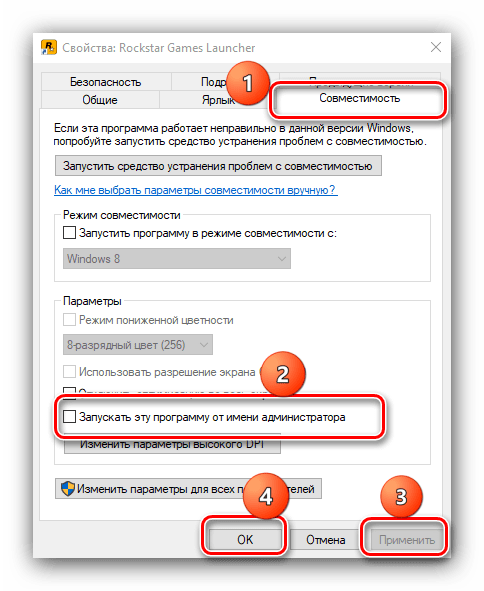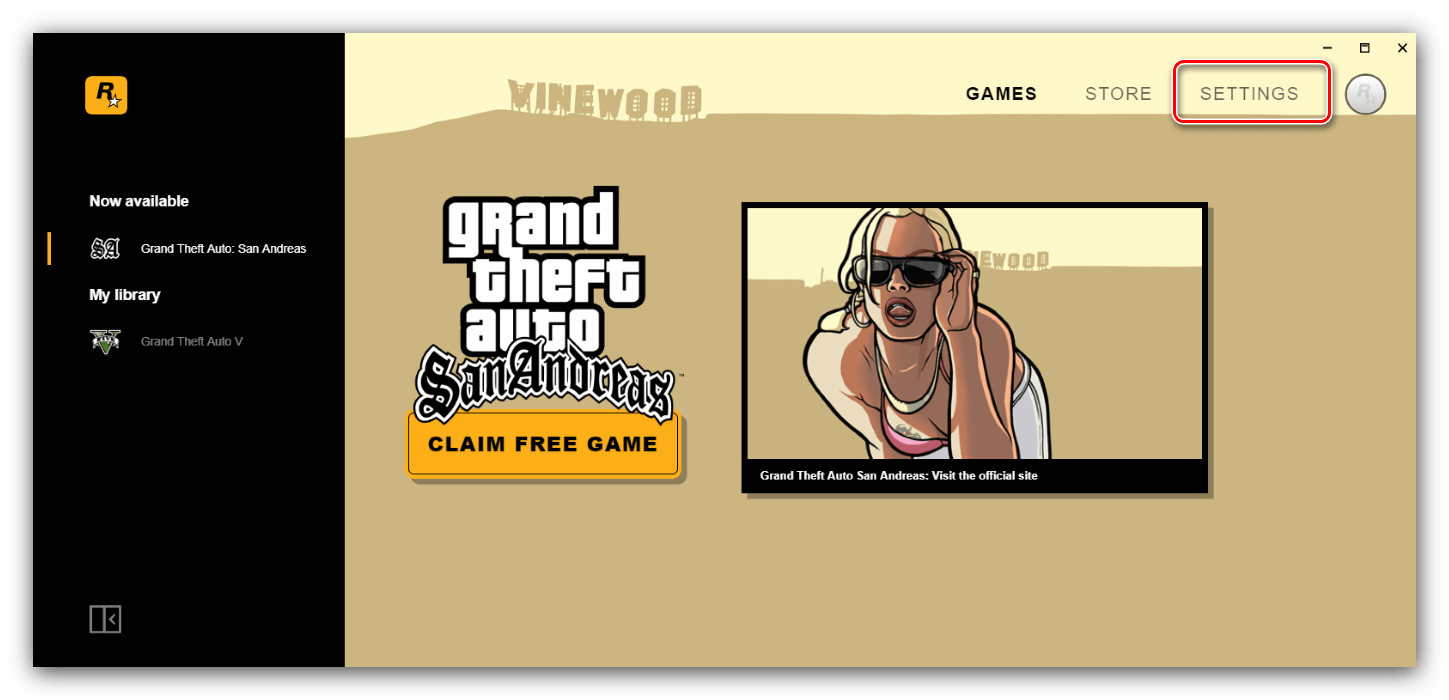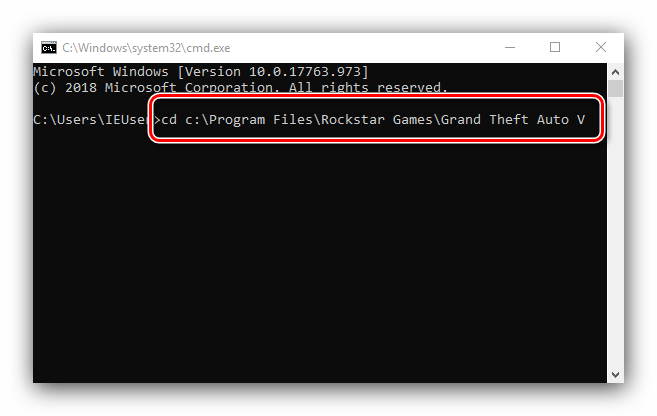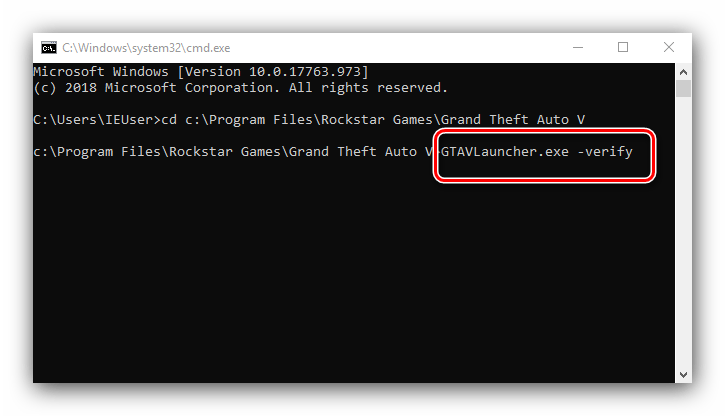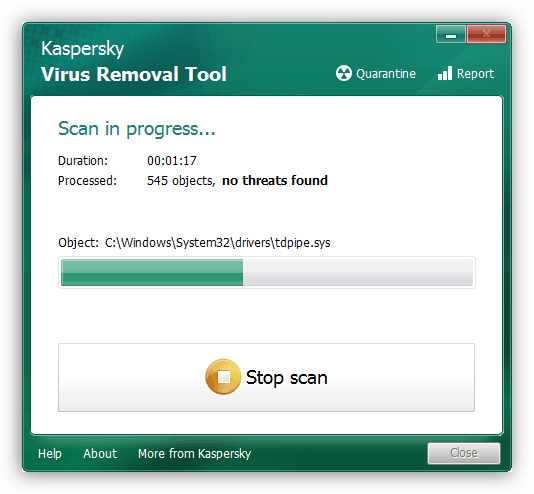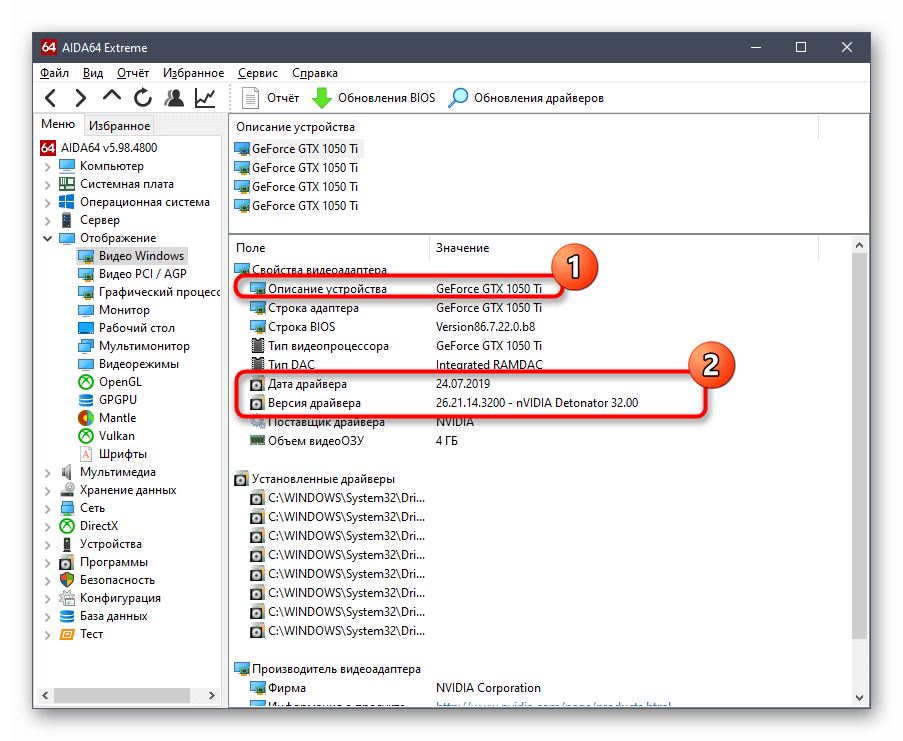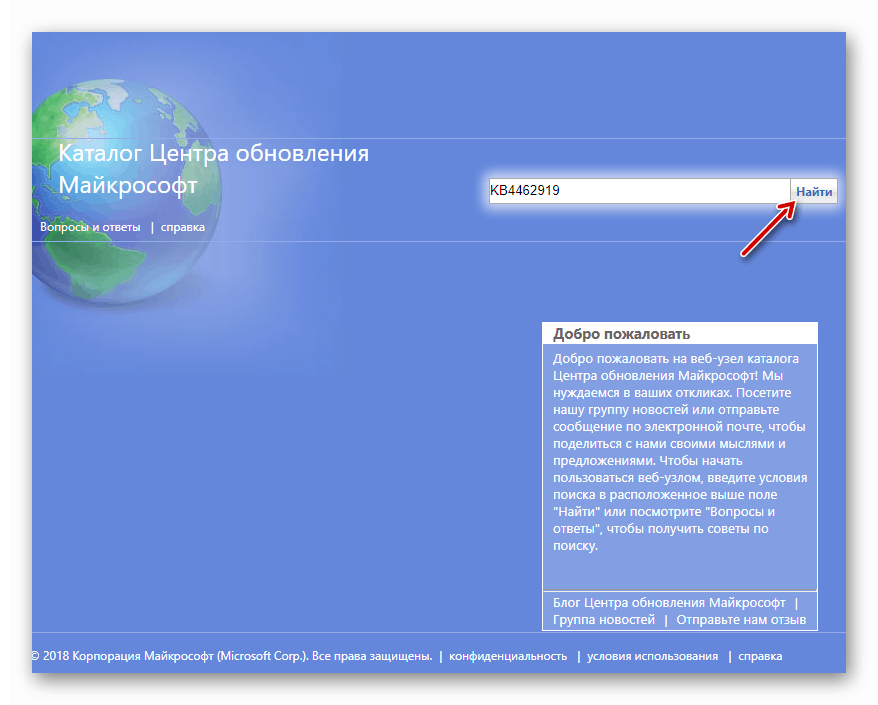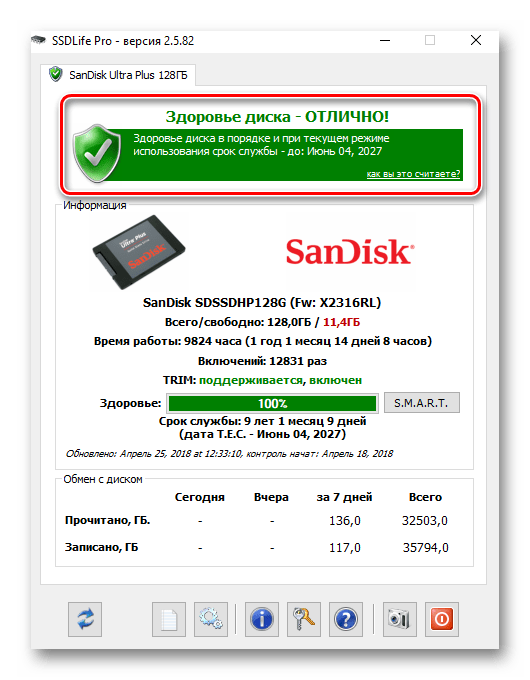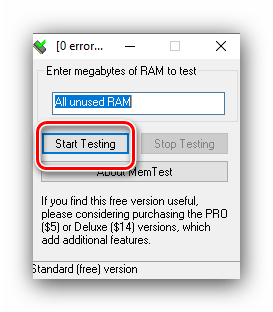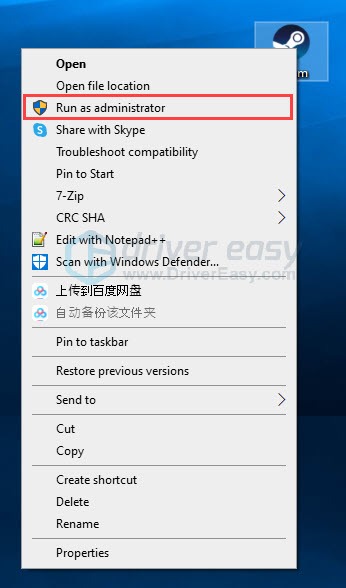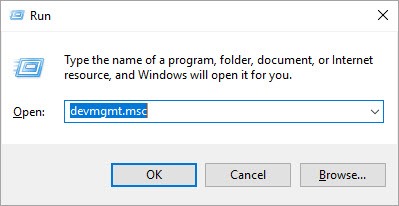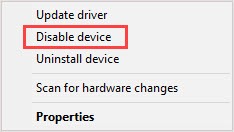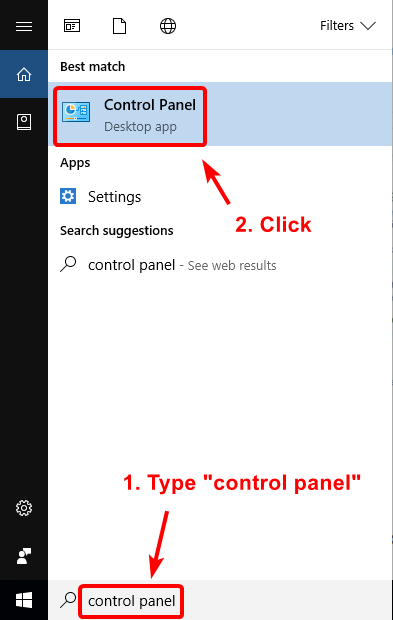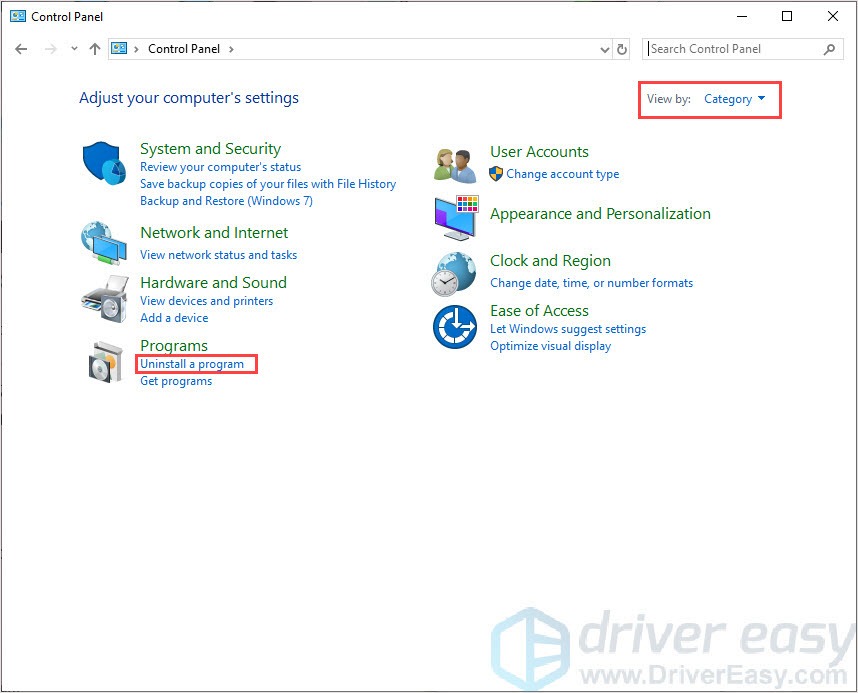Что предпринять, если при запуске «ГТА 5» игра внезапно вылетает, притом даже без появления ошибки. Наверное, проблема в каком-то конфликте на уровне аппаратной совместимости, оборудования. А может, дело и вовсе в слабом «железе». Тогда не помешает ознакомиться с требованиями «GTA V», предъявляемыми к конфигурации ПК. В любом случае нужно разбираться. И искать пути решения.
Содержание
- Причины ошибки
- Способы решения
- Перезапуск с правами админа
- Переустановка игры
- Отключение антивируса
- Обновление драйверов
- Установка DirectX
- Прочие способы
Причины ошибки
С некоторых пор вылеты, ошибки в «GTA V» стали нормой. Пользователи, будто сговорившись, жалуются на форумах на нестабильность Grand Theft Auto. Бывает, что после вылета игра не запускается вообще. Хорошо, если ОС показывает код ошибки. Зачастую глюк происходит без появления дополнительной информации. Работало – и все. Причем с проблемой сталкиваются независимо от релиза Windows.
Рокстар обычно предлагает «чудодейственные» решения. Такие, как:
- Перезапуск геймплея.
- Переустановка.
- Обращение в саппорт.
Но что делать, если не один способ не помог? Выход есть. Разбираемся с причинами, решаем вопросы вылета. А пока рассмотрим вероятные поводы для сбоев в геймплее. Вот из-за чего «ГТА 5» начинает «капризничать», заставлять нервничать пользователя:
- Аппаратная несовместимость, включая конфликты в ОС, с оборудованием ПК.
- Апдейт либо установка произведены некорректно.
- Присутствие вредоносных программ.
- Конфликт «ГТА» с другими приложениями.
- Нарушена структура файлов геймплея.
На этом пока все. Хотя полный перечень причин можно расширять и расширять. Но пора ознакомиться с «лечением болезни» «ГТА 5».
Способы решения
Переходим к поиску решений. Их несколько. Основные приведены ниже:
- Перезапуск геймплея с правами администратора.
- Переустановка «ГТА 5».
- Отключение антивирусной программы.
- Обновление драйверов.
- Установка DirectX.
Существуют, конечно же, и прочие методы. Но о них попозже. Также, на всякий случай, не помешает проверить конфигурацию ПК. Насколько она соответствует требованиям игры. Минимальные условия для запуска геймплея «ГТА 5» следующие:
| Наименование параметра | Описание |
| ОС | Windows 7 SP 1, 64 разрядная |
| CPU | Intel Core 2 Q6600 2,40 ГГц/ AMD Phenom 9850 2,5 ГГц |
| Видеоадаптер | NVIDIA 9800 GT/ AMD HD 4870 (по 1 Гигабайту памяти) |
| ОЗУ | 4 Гигабайта |
| Direct X | 10 |
| Место на жестком диске | 72 Гигабайта |
С такими требованиями «ГТА 5» должна запуститься. Но не помешает увеличить объем ОЗУ до 8 Гигабайт.
Перезапуск с правами админа
Самый простой из предлагаемых способов. Не требует особых навыков, опыта. Нужно просто следовать инструкциям:
- Щелкнуть ПКМ на ярлыке геймплея.
- После открытия контекстного меню найти пункт «Свойства».
- Далее выбрать «Совместимость». В новом окне щелкнуть по строке «Запуск от имени администратора».
После подтверждения указанных действий проблема должна исчезнуть. И геймплей перестанет вылетать.
Переустановка игры
В редких случаях спасти ситуацию может только переустановка. Для этого следует:
- Удалить файлы геймплея (средствами ОС, в Steam, Epic Games).
- Заново скачать «ГТА 5».
- Установить игру.
Проверить запуск. Если проблема не решена, значит нужно искать другой способ.
Отключение антивируса
Брандмауэр Windows, антивирусная программа могут блокировать запуск. Особенно, если сборка скачивалась со сторонних ресурсов. Использован пиратский репак. Для отключения программы нужно зайти в свойства, на некоторое время дезактивировать защитника. Если причина была в этом, повторный запуск «ГТА 5» должен пройти без проблем.
Обновление драйверов
Устаревшие программы совместимости оборудования – еще одна причина вылета «ГТА 5». Для обновления нужно знать марку видеокарты. Сделать это легко, открыв «Диспетчер устройств», выбрав раздел «Видеоадаптеры». В появившемся окне будут показаны активные устройства. Остается записать тип карты. Драйвера загружаются с официальных ресурсов:
- Nvidia;
- AMD.
В открывшемся списке нужно выбрать нужный тип адаптера, Wndows. Там же предусмотрено автоопределение оборудования. После загрузки драйвера ОС сообщит об обновлении.
Установка DirectX
Пакет библиотек DirectX также нуждается в периодической загрузке свежих релизов. Это влияет на стабильность игр, работу ПК, приложений. Сделать это можно на официальном сайте Microsoft, перейдя по ссылке.
Прочие способы
Вышеуказанные методы не исчерпывают все возможные решения проблемы. Кроме описанных, есть и другие. Для начала стоит провести проверку файлов в «Стим» на целостность. Что нужно сделать:
- Зайти в аккаунт Steam.
- Открыть вкладку «Библиотека».
- Выбрать «ГТА 5». Щелкнуть ПКМ.
- В открывшемся меню со свойствами выбрать пункт «Локальные файлы».
- Запустить режим проверки.
Процесс отнимет некоторое время. Возможно, не все файлы будут проверены. Зато поврежденные автоматически докачаются. Аналогично можно выполнить проверку в сервисе Epic Games. Для этого:
- Зайти на сайт, в аккаунт.
- Открыть библиотеку с играми.
- Выбрать «GTA V».
- Найти пиктограмму с 3 точками, нажать.
- Перейти к вкладке «Управление».
В новом окне остается запустить проверку, дождаться ее результатов. В 90 % случаев проблема с вылетами должна исчезнуть.
Если игрок использует не «чистый» геймплей «ГТА 5», а с модами, тем более применял читы – это тоже способно повлиять на стабильность. Не считая того, что на игровых серверах за жульничество просто банят. Попробуйте на время избавиться от привычных подсказок, кодов. Удалить все лишнее, не относящееся к самому геймплею. Возможно, сбои прекратятся.
Про отключение антивирусного агента, блокирующего запуск, уже говорилось. А что если проблема кроется в инфицировании ПК, файлов? Не помешает запустить проверку. У разных клиентов – собственное меню, алгоритмы. Разобраться с ними несложно. Обычно предлагаются варианты:
- Глубокое (полное) сканирование.
- Выборочная проверка.
Также иногда возможен интеллектуальный скан ПК. Что это такое, выяснять не будем. Если присутствуют вредоносные файлы, проверка непременно покажет их наличие. Какой антивирусный агент использовать – Dr.Web, Kaspersky, NOD, иные – решать пользователю. Существуют и отдельные утилиты для выявления троянов, червей. К примеру, Malwarebytes. При проверке важно закрыть лаунчер «ГТА 5», другие программы.
Некоторое ПО, запущенное в фоне, способно влиять на стабильность геймплея. Это MSI Afterburner, RivaTuner Statistics Server. Проверьте работу «ГТА 5», отключив их. Скрытые процессы отображаются в «Диспетчере задач». После его запуска следует перейти на вкладку «Процессы» и дезактивировать те, которые в данный момент не нужны. Но продолжают работать. Расходовать ресурсы ПК.
Не помешает регулярно отслеживать появление свежих релизов .NET Framework, Visual C++. И обновлять саму игру «ГТА 5». Загружать патчи к ней.
Нашли опечатку? Выделите текст и нажмите Ctrl + Enter
Grand Theft Auto V (GTA V) — это культовая игра, созданная в 2013 году. Она пятнадцатая по счёту в серии GTA. Не волнуйтесь, если по какой-то причине не удалось её запустить. Ситуацию можно исправить несколькими кликами с условием, что у вас неслабый компьютер.
Основные причины незапуска GTA заключаются в программных и аппаратных потребностях игры. Если приложению чего-то не хватает:
- пользователь получает ошибку;
- программа не открывается.
Среди возможных причин можно выделить:
- слабые характеристики компьютера;
- недостаточные права доступа для запуска приложения;
- заблокированная возможность запуска взломанной версии игры;
- старые или повреждённые драйверы;
- повреждённые или отсутствующие графические библиотеки;
- ошибки игры.
По любой из вышеописанных причин игра может попросту не стартовать. Для её корректной работы необходимы:
- мощный компьютер, который обеспечит обработку данных игры;
- драйверы, которые обеспечат качественную работу устройств;
- графические библиотеки, которые гарантируют работу визуальной составляющей приложения. Без DirectX Windows не сможет обработать и корректно отрендерить графические файлы игры.
Сама игра должна быть целой, неповреждённой. Неполадки в файловой структуре и отсутствие любых видов данных (особенно тех, что касаются лаунчера) будут вызывать критичную ошибку.
Очень часто проблемы возникают в пиратских версиях игры. После взлома защиты путём удаления или добавления файлов приложение начинает сбоить и не запускаться.
Решение проблем с запуском GTA V на Windows 10
Практически все проблемы с запуском GTA V легко решаются. Исключением являются старые и слабые компьютеры. Но возникновение проблем с запуском на них — редкость, так как игра была издана пять лет назад, а начала создаваться по стандартам 2011 года.
Совместимость ПК с игрой
На момент выхода приложения в 2013 году её требования для домашних ПК были высокими. Не каждый мог позволить себе режим настроек графики «Ультра». Однако сейчас эти требования весьма посредственные.
В требованиях указывают нужды самой игры, но операционная система также потребляет ресурсы, в основном оперативной памяти. При сравнении возможностей ПК и нужд приложения делайте «скидку», добавляя 1 ГБ оперативной памяти для ядра операционной системы.
Если ПК слабее заявленных требований для работы игры, приложение может не запуститься или работать в режиме слайд-шоу (очень медленно).
Таблица: минимальные и рекомендуемые требования к «железу» от игры GTA V
| Параметры\Требования | Минимальные | Рекомендуемые |
| Операционная система | Windows 10, 8.1, 8, 7, Vista 64 bit | Windows 10, 8.1, 8, 7, Vista 64 bit |
| Процессор | Intel Core 2 Quad CPU Q6600 @ 2.40GHz (4 ядра) / AMD Phenom 9850 Quad-Core Processor (4 ядра) @ 2.5GHz | Intel Core i5 3470 @ 3.2GHZ (4 ядра) / AMD X8 FX-8350 @ 4GHZ (8 ядер) |
| Оперативная память | 4 ГБ | 8 ГБ |
| Видеокарта | NVIDIA 9800 GT 1 ГБ / AMD HD 4870 1 ГБ (версия не ниже DX 10, 10.1, 11) | NVIDIA GTX 660 2 ГБ / AMD HD7870 2 ГБ |
| Звуковая карта | 100% совместима с DirectX 10 | 100% совместима с DirectX 10 |
| Место на диске | 65 ГБ | 65 ГБ |
Запуск с правами администратора
Windows может не запускать некоторые приложения и игры, воспринимая их как опасные. Если вы уверены, что программа не несёт никакой угрозы для ПК или ОС, запустите её от имени администратора:
- Щёлкаем правой кнопкой по ярлыку на рабочем столе или запускающему файлу внутри директории игры и выбираем пункт «Запуск от имени администратора».
Щёлкаем правой кнопкой по запускающему файлу и выбираем «Запуск от имени администратора» - Наслаждаемся игрой.
Исправление ошибки ERR_NO_LAUNCHER
Ошибка с заголовком ERR_NO_LAUNCHER возникает в процессе запуска GTA V из-за отсутствия файла crack.
Он может находиться в карантине антивирусной программы:
- зайдите в «Карантин» (в некоторых приложениях соответствующий раздел может называться «Журнал») и восстановите файл 3dmgame.dll;
- добавьте в «Исключения» или доверительную зону всю папку с игрой GTA V;
- перезагрузите компьютер и вновь запустите игру.
Если в карантине указанного файла нет, переустановите игру и добавьте её в «Исключения» или воспользуйтесь альтернативным изданием дистрибутива.
Видео: как исправить ошибку ERR_NO_LAUNCHER
Обновление драйверов
Драйверы отвечают за взаимодействие ОС с установленными устройствами. Без специальной программы хорошая видеокарта будет простой платой с вентиляторами и базовыми возможностями. Весь потенциал устройства может открыть только актуальный и неповреждённый драйвер.
В Windows предусмотрена специальная возможность для просмотра состояния и обновления программ непосредственно с серверов Microsoft. Там находятся последние сертифицированные драйверы для всех возможных девайсов.
- В поиске Windows прописываем devmgmt.msc и выбираем лучшее соответствие.
В поиске Windows прописываем devmgmt.msc и выбираем лучшее соответствие - Открываем вкладку «Контроллеры IDE», щёлкаем правой кнопкой по первому устройству и выбираем «Обновить драйвер».
Щёлкаем правой кнопкой по устройству и выбираем «Обновить драйвер» - В открывшейся утилите нажимаем «Автоматический поиск» и ожидаем, пока программа найдёт наилучший драйвер и установит его на компьютер.
В мастере обновления выбираем «Автоматический поиск» - Перезагружаем ПК.
Повторяем процедуру для всех устройств из вкладок:
- «Видеоадаптеры»;
- «Звуковые, игровые и видеоустройства»;
- «Контроллеры IDE».
Обновляем все устройства из вкладок «Видеоадаптеры», «Звуковые, игровые и видеоустройства» и «Контроллеры IDE»
Установка графических библиотек
Для нормальной работы игры или другого серьёзного приложения нужны графические библиотеки. В Microsoft предусмотрена их онлайн-установка с помощью специальных программ, анализирующих состояние установленных компонентов и скачивающих недостающие файлы. Загрузить утилиты необходимо с сайта Microsoft:
- Переходим на официальную страницу техподдержки Microsoft для загрузки веб-установщика DirectX и нажимаем «Скачать».
На специальной странице сайта Microsoft скачиваем DirectX - Запускаем скачанный файл, принимаем условия лицензионного пользования, несколько раз жмём «Далее» и устанавливаем библиотеки DirectX.
Пользуясь подсказками программы, устанавливаем библиотеки DirectX - Перезагружаем компьютер.
Аналогичным образом загружаем и устанавливаем Visual C++.
Видео: как установить графические библиотеки
Ошибки, которые связаны с самой игрой
Как говорилось выше, очень важно пользоваться лицензионной версией игры или приложения. Увы, но «пиратки» и разного рода репаки изменяют созданную игру, а это влечёт за собой нарушения в программных кодах. Я часто сталкивался с ситуацией, когда в репаке удалены видеоролики. Делается это для того, чтобы экономить место, создать дистрибутив, который меньше размером и его удобно записать на один диск. Но во время игры программа ссылается на удалённые ролики, как следствие, происходят вылеты или другие ошибки, игровой процесс прерывается. А ошибки из-за некачественного контента часто становятся причиной того, что люди перестают играть в ту или иную игру. Потому я всем советую немного потратиться и получить лицензионный продукт.
Если игру скачали с «подозрительного» источника, не удивляйтесь, что она не запускается. Установка программного обеспечения не с официального сайта или специальной торговой площадки (к примеру, Steam) небезопасна, потому что велик риск поймать вирус. Следует помнить мудрую поговорку «Скупой платит дважды».
Исправить ошибки с незапуском GTA V довольно просто. Необходимо лишь убедиться, что все параметры компьютера и программной части Windows подходят для игры. Если чего-то не хватает, нужно просто установить недостающие элементы.
- Распечатать
Здравствуйте! Меня зовут Алексей. Мне 27 лет. По образованию — менеджер и филолог.
Оцените статью:
- 5
- 4
- 3
- 2
- 1
(18 голосов, среднее: 2.7 из 5)
Поделитесь с друзьями!
Итак, вы специально прогуляли школу, колледж, институт или работу, чтобы одним из первых опробовать ЗС Версию GTA 5, а она просто не запускается. Люди жалуются на потерю связи с серверами при загрузке обновлений, вылетающий лаунчер, проблемы с GTA5.exe и многое другое. Причин такого плохого поведения может быть несколько. В этом материале мы разберем большинство возникающих проблем и возможные способы их решения.
Первое, что нужно сделать, это вспомнить официальные системные требования игры и убедиться, что ваша система отвечает этим требованиям. В противном случае решение только одно — нужно докупать необходимые компоненты и производить апгрейд.
Системные требования GTA 5
Минимальные требования
ОС: Windows 8.1 64 Bit, Windows 8 64 Bit, Windows 7 64 Bit Service Pack 1, Windows Vista 64 Bit Service Pack 2* (*при запуске на ОС Vista рекомендуется использовать видеокарту от NVIDIA)
Процессор: Intel Core 2 Quad CPU Q6600 @ 2.40 ГГц (4 ядра) / AMD Phenom 9850 Quad-Core Processor (4 ядра) @ 2.5 ГГц
Оперативная память: 4Гб
Видеокарта: NVIDIA 9800 GT 1Гб / AMD HD 4870 1Гб (DX 10, 10.1, 11)
Звуковая карта: 100% совместимая с DirectX 10
Место на жестком диске: 65Гб
DVD привод
Рекомендуемые требования
ОС: Windows 8.1 64 Bit, Windows 8 64 Bit, Windows 7 64 Bit Service Pack 1
Процессор: Intel Core i5 3470 @ 3.2ГГц (4 ядра) / AMD X8 FX-8350 @ 4ГГц (8 ядер)
Оперативная память: 8Гб
Видеокарта: NVIDIA GTX 660 2Гб / AMD HD7870 2Гб
Звуковая карта: 100% совместимая с DirectX 10
Место на жестком диске: 65Гб
DVD привод
Скачайте драйвера видеокарты для GTA 5
Производители видеокарт выпустили обновленные версии драйверов специально перед выходом GTA 5.
— www.nvidia.com/download/driverResults.aspx/83819..» target=»_blank»>Nvidia GeForce Game Ready 350.12 для GTA 5
— support.amd.com/en-us/kb-articles/Pages/latest-c..» target=»_blank»>AMD Catalyst 15.4 Beta для GTA 5
Рекомендуем также обновить все драйверы системы с помощью программы store.uniblue.com/278/cookie?affiliate=38390&..» target=»_blank»>Driver Scanner.
Как исправить ошибки, баги, зависания и вылеты при установке и запуске GTA 5
Мы сделали целый список решений возможных проблем, которые могут возникнуть при установке и первом запуске игры. Если вы располагаете дополнительной информацией, то обязательно поделитесь ей с другими в комментариях.
Ошибки при установке игры
Если во время установки GTA 5 вы получаете ошибку о недоступности серверов GTA 5 с кодом 1 (The Rockstar update service is unavailable (code 1)), то попробуйте проделать следующе телодвижения, как советуют в Rockstar:
— Создайте новый аккаунт администратора системы, в имени которого содержатся только буквы A-Z, a-z и цифры от 0-9. Никаких посторонних символов!
— Не переименовывайте существующий аккаунт — это не поможет — нужно создавать новый
— После создания нового аккаунта, перезагрузите систему, зайдите в нее с новым аккаунтом и запустите процесс установки игры
Для создания нового аккаунта используйте следующие инструкции от Microsoft:
— Windows 8/8.1: windows.microsoft.com/ru-ru/windows/create-user-..
— Windows 7: windows.microsoft.com/ru-ru/windows/create-user-..
— Windows Vista: windows.microsoft.com/ru-ru/windows/create-user-..Недостаточно места на диске для распаковки игры
Возможно, вы хотите установить GTA 5 на SSD небольшого объема, но процессу распаковки мешают файлы Steam, расположенные на этом же диске. Тогда:
— Создайте директорию Steam на диске большего объема (например, на диске D)
— Скопируйте C:[Ваша директория]SteamSteamAppsdepotcache в новую, только что созданную директорию
— Перезагрузите Steam
— Steam должен обнаружить новую директорию и продолжить процесс распаковки GTA 5 на ваш маленький носитель
Ошибка: игра не разблокировалась в Steam после предзагрузки
Если после предзагрузки игра все еще не разблокировалась, то попробуйте просто перезапустить Steam. Выключите его полностью и запустите заново. Если проблема сохранилась, то выполните проверку целостности кэша игры в соответствующем меню в Steam:
— Найдите GTA 5 в вашей библиотеке игр
— Кликните по ней правой кнопкой мыши и выберите меню локальных файлов-
Запустите процесс проверки целостности кэша
Не запускается лаунчер GTA 5
Если лаунчер наотрез отказывается запускаться, то скачайте правильный лаунчер по pan.baidu.com/share/init?shareid=3711653425&..» target=»_blank»>этой ссылке (пароль для загрузки: n2wf). Это официальный лаунчер от Rockstar. Замените ваш лаунчер этой версией. Он точно рабочий. Попробуйте запустить его. Многим это помогло.
Потеря связи с сервером загрузки (Connection to Download server lost)
Если вы постоянно получаете эту ошибку, то возможно проблема в уже скачанных файлах игры. Чтобы ее решить, сделайте следующее:
— Идите в директорию с GTA 5
— Найдите файл x64(*).rpf.par (на месте * может быть любая буква латинского алфавита)
— Как только вы нашли его, сделайте резервную копию, а затем удалите исходный файл
— Перезапустите лаунчер и возобновите процесс загрузки
Прекращена работа лаунчера GTA 5 (Launcher has stopped working)
Убедитесь, что у вас установлены все последние драйверы для вашей системы. Обновите все до последней версии, перезагрузите систему и попробуйте запустить лаунчер заново. Рекомендуем использовать программу store.uniblue.com/278/cookie?affiliate=38390&..» target=»_blank»>Driver Scanner, которая автоматически производит сканирование системы и обновляет все драйвера до последней версии.
Как использовать Driver Scanner:
— После загрузки Driver Scanner произведите сканирование системы. Обычно оно занимает 5-10 минут
— После сканирования вы сможете легко обновить все драйвера одним кликом
Ошибка с невозможностью определить Windows media player (Unable to detect Windows media player)
Вы можете столкнуться с этой ошибкой при попытке установить PC-версию GTA 5. Тут на помощь пришла техподдержка Rockstar, которая опубликовала список действий, которые могут решить проблему:
— Откройте панель управления
— Передите в раздел «Программы»
— Нажмите на пункт «Включение или отключение компонентов Windows» (Turn Windows Features On or OFF)
— Убедитесь, что в всплывшем окне стоит галочка напротив Windows Media Player. Если ее нет, то поставьте
— Перезапустите процесс установки игры
Решение ошибки «Прекращена работа GTA5.exe» (GTA5.exe has stopped working)
У нас есть решение этой проблемы. Ошибка может возникать из-за проблем с DLL файлами игры.
— Следуйте в директорию Steamapps и найдите файл error.log
— Откройте его с помощью блокнота
— Там вы можете увидеть ошибку вида «The application caused access violation module in xxxx.dll»
— Запишите название DLL файла, указанного в строке
Теперь:
— Скачайте программу Dll-Files Fixer (это пробная версия программы, но вы сможете купить лицензию, если она вам пригодится)
— Скачав ее, откройте программу и перейдите во вкладку «Install Dll Files»
— Теперь введите название DLL файла, указанного в логе ошибок error.log и нажмите кнопку install
— Программа установит необходимый DLL файл в правильное место, после чего вы можете повторить попытку запуска игры (лучше после перезагрузки)
Еще одно возможное решение ошибки «Прекращена работа GTA5.exe»:
— Вызовите командную строку (правой кнопкой на значке Windows -> Run) через меню «Пуск» и введите туда msconfig
— Откройте вкладку Boot и перейдите в раздел расширенных настроек
— Поставьте галочку напротив пункта «number of processors» и установите там число 12
— Сохраните изменения, перезагрузите систему и попытайтесь запустить игру заново
Проблема: загрузка останавливается на 99%
Чаще всего в этом нет никакой проблемы. На 99 процентах приложению требуется больше времени для завершения установки, поэтому просто наберитесь терпения и подождите несколько минут.
Вылетает лаунчер GTA 5
Вот возможное решение ошибки с вылетающим лаунчером:
— Откройте диспетчер устройств Windows (Device Manager)
— В пункте «Адаптер монитора» отключите видеокарту NVIDIA
— Запустите игру через Steam
— После того, как заработает лаунчер и начнется запуск игры, включите видеокарту в настройках адаптера
Ошибка: отсутствует Msvcp120.dll или другой DLL файл
Проблема может возникнуть не только с Msvcp120.dll, но и любым другим недостающим DLL файлом. Опять же, вам пригодится программа ru.dll-files.com/» target=»_blank»>Dll-Files Fixer. Выполните следующие шаги для ее решения:
— Скачайте программу ru.dll-files.com/» target=»_blank»>Dll-Files Fixer
— Теперь вы можете произвести сканирование системы и исправить найденные ошибки (это не обязательно, но временами очень помогает)
— Откройте вкладку Install DLL files
— Введите название недостающего DLL файла в строку поиска. Программа автоматчески установит необходимый файл в нужное место
— После перезагрузки системы попробуйте запустить игру заново
Проблема: в игре не стабильный FPS, игра идет рывками
Если вы используете видеокарту от Nvidia, то вам может помочь Nvidia Inspector. Выполните следующие шаги для решения проблемы:
— Окройте профиль GTA 5 в Nvidia Inspector и принудительно включите вертикальную синхронизацию v-sync
— Включите тройную буферизацию там же
— Отключите вертикальную синхронизацию в настройках игры
Пользователи видеокарт от AMD могут проделать те же операции в catalyst center.
GTA 5 сильно тормозит, очень низкий FPS
Если игра очень сильно тормозит даже при низких настройках графики, то вы можете проделать еще парочку трюков, чтобы выжать пару дополнительных FPS:
— Сверните игру и откройте диспетчер задач
— Выставите максимальный приоритет процессу GTA 5 в диспетчере
— Проделайте операции из предыдущего пункта
Проблемы с полноэкранным режимом в GTA 5
Похоже, что игра конфликтует с установленным на компьютере Teamviewer. Поэтому, если вы используете Teamviewer, то выключите его. Это должно помочь.
Кроме того, если игра запустилась в окне, то нажмите комбинацию клавиш CTRL + Enter для разворачивания приложения на весь экран.
Если столкнулись с какими-то другими проблемами при запуске игры или нашли решения, то обязательно напишите об этом в комментариях ниже.
Содержание
- Возвращаем работоспособность GTA V
- Способ 1: Проверка системных требований
- Способ 2: Запуск от имени администратора
- Способ 3: Устранение ошибки ERR_NO_LAUNCHER
- Способ 4: Установка или переустановка служебных компонентов
- Способ 5: Обновление драйверов
- Способ 6: Устранение проблем с обновлениями
- Способ 7: Диагностика и устранение аппаратных неисправностей
- Заключение
- Вопросы и ответы
Суперпопулярная GTA V от компании Rockstar Games стала достойной частью серии и заслужила у игроков славу отличного продукта. Тем не менее, некоторые пользователи сталкиваются с проблемой – несмотря на отличную оптимизацию, игра отказывается работать на Windows 10. Давайте разберёмся, почему это происходит и как может быть решено.
Возвращаем работоспособность GTA V
Рассматриваемая видеоигра может не работать по самым разным причинам, начиная от проблем с целостностью её компонентов и заканчивая аппаратными неполадками компьютера. Возможные причины и методы устранения сбоев приведём в порядке от самых простых до самых сложных.
Способ 1: Проверка системных требований
Первое и самое элементарное, что может произойти – целевой ПК или ноутбук не соответствует системным требованиям ГТА 5. Компьютер, на котором гарантируется работоспособность игры, должен обладать такой конфигурацией:
| Системные требования | |
|---|---|
| Центральный процессор: | Intel Core 2 Quad CPU Q6600 / AMD Phenom 9850 |
| Видеокарта | NVIDIA 9800 GT 1GB / AMD HD 4870 1GB |
| ОЗУ | 4 ГБ |
| Звуковая карта | 100% DirectX 10 compatible |
| ОС | Windows 64 Bit современных версий |
| Свободное пространство на диске | 65 ГБ |
Если ваше устройство «проседает» хотя бы по одному из параметров, нет особого смысла пытаться запустить GTA V – даже если она и заработает, вы встретитесь с графическими артефактами и низкой частотой кадров.
Внимание! Игра точно не заработает на 32-битной версии «десятки»!
Единственным решением в такой ситуации будет обновление «железа» и установка 64-битной Виндовс.
Способ 2: Запуск от имени администратора
В некоторых случаях (например, строгие настройки безопасности) для работы рассматриваемой игры нужны привилегии администратора.
- Первым делом убедитесь, что у вашей текущей записи есть соответствующие права. Если их нет, привилегии понадобится получить.
Урок: Как получить права администратора в Windows 10
- Найдите на «Рабочем столе» ярлык GTA V, выделите его и кликните правой кнопкой мыши. Воспользуйтесь пунктом «Запуск от имени администратора».
- Если приложение запустилось и работает нормально, можно сделать так, чтобы оно всегда запускалось от админа. Для этого повторите действия предыдущего шага, но на этот раз откройте пункт «Свойства».
Перейдите на вкладку «Совместимость» и отметьте «птичкой» параметр «Запускать эту программу от имени администратора». Для сохранения изменений последовательно воспользуйтесь кнопками «Применить» и «ОК».
Если же запуск с административными полномочиями оказался неэффективен, читайте далее.
Способ 3: Устранение ошибки ERR_NO_LAUNCHER
Не запускаться игра может также с разнообразными ошибками, самая распространённая из которых отображает текст ERR_NO_LAUNCHER. Решение у этой проблемы следующее:
- Если сбой проявляется в Steam-версии GTA V, стоит попробовать проверку целостности файлов установки.
Подробнее: Как проверить целостность файлов игры Steam
- Для версий, купленных иначе, проверка целостности заключается в использовании Rockstar Games Launcher. Откройте приложение и зайдите под своей учётной записью. Откройте пункт «Настройки» (в англоязычной версии клиента «Settings»).
Выберите в меню слева пункт «Grand Theft Auto V», после чего в правой части окна станет активен пункт проверки целостности игровых файлов, кликните по нему и дождитесь окончания проверки.
- Альтернативный метод сверки игровых данных заключается в использовании «Командной строки». Нажмите сочетание Win+R и введите в окне «Выполнить» команду
cmd.
В «Командной строке» пропишите
cd c:\Program Files\Rockstar Games\Grand Theft Auto Vи нажмите Enter.После смены местоположения введите следующее:
GTAVLauncher.exe -verifyСнова воспользуйтесь клавишей Enter и подождите, пока инструмент проделает свою работу.
Если в процессе проверки выяснится, что файлы повреждены, и встроенные средства неэффективны, остаётся только полностью переустановить ГТА 5.
- Также с ошибкой ERR_NO_LAUNCHER сталкиваются пользователи пиратских версий-«репаков». Каждый пират, выкладывающий игру, вносит в неё изменения, какие – известно только ему одному, поэтому рекомендуем такой «репак» удалить и приобрести лицензионную версию.
В некоторых случаях неполадки в работе рассматриваемого приложения происходят по причине повреждения данных вследствие заражения вредоносным ПО. Современные реалии таковы, что даже наличие мощного защитного ПО вовсе не гарантирует безопасность, и время от времени следует самостоятельно проверять компьютер на наличие зловредов.
Урок: Борьба с компьютерными вирусами
Способ 4: Установка или переустановка служебных компонентов
Запуск стороннего ПО, в том числе и игрового, очень часто зависит от наличия в системе компонентов вроде DirectX, Microsoft Visual C++ Redistributable и .NET Framework. Крайне важно, чтобы эти элементы были обновлены до актуальных версий. Также нельзя исключать и повреждение файлов этого ПО, поэтому рекомендуется провести чистую установку каждого из указанных продуктов.
Подробнее: Установка DirectX, C++ Redistributable и .NET Framework
Способ 5: Обновление драйверов
Игры как ничто другое чувствительны к драйверам, и при сбоях с ними либо работают некорректно, либо не работают вовсе. Поэтому, столкнувшись с проблемами при запуске ГТА 5, убедитесь, что установлена актуальная версия программного обеспечения для всех ключевых аппаратных компонентов компьютера, в первую очередь, графического процессора.
Урок: Узнаём версию драйверов видеокарты в Windows
Если проверка покажет, что пакет драйверов устарел, возможно, причина рассматриваемой неполадки именно в этом, и ПО следует обновить.
Подробнее: Обновление драйверов видеокарт NVIDIA, AMD, Intel
Способ 6: Устранение проблем с обновлениями
Политикой компании Microsoft в отношении Windows 10 является частый выпуск обновлений. Увы, но последние не всегда тщательно тестируются, и иногда выходят с ошибками, которые могут «ломать» то или иное программное обеспечение – например, на релизной версии «десятки» много юзеров столкнулось с проблемами при запуске ГТА 5. Поэтому важно следить за обновлениями вашей ОС и не устанавливать те, в которых сообщается об ошибках. Если же таковое уже инсталлировано, для устранения неполадки его следует удалить.
Урок: Удаление обновлений Виндовс 10
Иногда же причина трудностей с открытием игры диаметрально противоположная: «великий автоугонщик» не запускается из-за отсутствия того или иного обновления, нередко какого-то конкретного. Для разрешения ситуации воспользуйтесь инструкцией по ссылке далее.
Подробнее: Установка обновлений Windows 10
Способ 7: Диагностика и устранение аппаратных неисправностей
Самый редкий, но и наиболее трудно устранимый источник сбоев при запуске GTA V на Windows 10 – аппаратные проблемы. Алгоритм диагностики следующий:
- Первым делом проверьте жесткий диск или SSD: сначала системный, затем тот, на котором установлена игра (если это другой).
Урок: Проверка работоспособности HDD и SSD
- Дальше рекомендуется проверить видеокарту, особенно если наблюдаются дополнительные дефекты вроде артефактов картинки, низкого разрешения экрана или разнообразных ошибок устройства.
Читайте также: Ошибки GPU код 39 и код 43
- На данном этапе диагностики займитесь оперативной памятью – ошибки с ней часто не дают запуститься не только GTA V, но и ряду другого софта, как развлекательного, так и прикладного.
Подробнее: Проверка оперативной памяти в Windows 10
При обнаружении аппаратных проблем самым разумным решением будет замена сбойного компонента.
Заключение
Мы ознакомили вас с причинами, по которым GTA V может не запускаться в Windows 10, а также рассмотрели методы устранения этой проблемы. Как видим, подавляющее большинство её источников программные, что означает относительную простоту в исправлении.
It is really upset when you want to play GTA 5 but it’s not launching! Don’t worry, it could be fixed easily and quickly. Work your way down till you find the one that works for you. Then you can enjoy your game.
Try these fixes:
- Run as administrator
- Disable your NVIDIA device
- Reinstall the program
- Verify Integrity of Game Files
- Update graphics card driver
- Disable your antivirus software
- Repair system files
Fix 1: Run as administrator
When GTA 5 doesn’t launch properly, run as administrator is a proper way to solve the problem. It’s because certain game files on your system may blocked and couldn’t run properly. Many users have solved the GTA 5 not launching issue by this fix easily.
- Shut down GTA, Steam, and Rockstar Launcher completely.
- Right-click on Steam and choose Run as administrator.
- Launch Rockstar Launcher as administrator.
- Relaunch GTA V in Steam to check.
Fix 2: Disable your NVIDIA device
If you have NVIDIA devices or driver in your computer and you’ve met the GTA 5 not launching issue, try this method. Your computer may have a compatibility problem with NVIDIA cards.
- Press the Windows logo key and R key together. Type devmgmt.msc and press the Enter key to open Device Manager.
- Find your NVIDIA card. Right-click on it and choose Disable device.
- Relaunching the game. Then back to the Device Manager and re-enable the Nvidia device.
Fix 3: Reinstall the program
This game might fail to launch because the app is corrupted. Then you can uninstall the Social Club to solve the problem.
- Type control panel in the search bar and click to open.
- Select View as Category and click Uninstall a program.
- Uninstall the Rockstar Games Launcher and Social Club Application.
- Navigate to the folder to delete any remaining files and folders.
C:\Users\USERNAMEDocuments\Rockstar Games
C:\Program Files (x86)\Rockstar Games
C:\Program Files\Rockstar Games - Download and install the Rockstar Games Launcher and Social Club Application.
- Relaunch GTA V to check if the problem is solved or not.
Fix 4: Verify Integrity of Game Files
If the GTA 5 not launching issue is caused by corrupted game files, this fix could help you fix it. This fix will verify game files and check these files are correct or not. If there’s something wrong with files, it will download and repair it automatically.
- Open the Steam client and navigate to the LIBRARY tab, then right-click on GTA 5 and select Properties.
- Click the LOCAL FILES tab, then click VERIFY INTEGRITY OF GAME CACHE…. After that, click CLOSE.
- Launch GTA 5 to check if this problem is solved or not.
Fix 5: Update graphics card driver
Your graphic card driver is more important than you thought. With outdated or wrong drivers, you may encounter the GTA 5 won’t launch issue. So it’s really important to keep your drivers updated not only to play the game but also to improve your gaming experience.
There are two ways you can update your driver: manually and automatically.
Option 1 – Manually– You’ll need some computer skills and patience to update your drivers this way, because you need to find exactly the right the driver online, download it and install it step by step.
OR
Option 2 – Automatically (Recommended)– This is the quickest and easiest option. It’s all done with just a couple of mouse clicks – easy even if you’re a computer newbie.
Option 1 – Download and install the driver manually
You can download graphics drivers from the manufacturer official website. Search for the model you have and find the correct driver that suits your specific operating system. Then download the driver manually.
Option 2 – Automatically update drivers
If you don’t have time or patience to manually update your graphics drivers, you can do it automatically with Driver Easy.
Driver Easy will automatically recognize your system and find the correct drivers for it. You don’t need to know exactly what system your computer is running, you don’t need to risk downloading and installing the wrong driver, and you don’t need to worry about making a mistake when installing.
You can update your drivers automatically with either the FREE or the Pro version of Driver Easy. But with the Pro version it takes just 2 clicks (and you get full support and a 30-day money back guarantee):
- Download and install Driver Easy.
- Run Driver Easy and click the Scan Now button. Driver Easy will then scan your computer and detect any problem drivers.
- Click the Update button next to the flagged driver to automatically download the correct version of that driver, then you can manually install it (you can do this with the FREE version).
Or click Update All to automatically download and install the correct version of all the drivers that are missing or out of date on your system. (This requires the Pro version which comes with full support and a 30-day money back guarantee. You’ll be prompted to upgrade when you click Update All.)
Note: If you have any problems while using Driver Easy, feel free to contact our support team at support@drivereasy.com.
Be sure to attach the URL of this article if needed for more expedient and efficient guidance.
Fix 6: Disable your antivirus software
Sometimes the issue is caused by your hardworking antivirus software. Your firewall or antivirus software blocked GTA 5 so that the game couldn’t launch properly and cause the issue.
How to check? Easy! Just disable your antivirus software and your firewall temporarily, then launch the game. If the game runs normally, you need to add the game to the white list.
IMPORTANT: Be extra careful in using the Internet after uninstalling/disabling your antivirus software.
Fix 7: Repair system files
Problematic system files (e.g. missing DLLs) can also affect the smooth launching and operation of the system and game. To check if your PC has flawed system files, you may want to run a quick and thorough scan with Fortect.
It a software that’s equipped with powerful technology for securing and repairing PCs to an optimized state. Specifically, it replaces damaged Windows files, removes malware threats, detects dangerous websites, frees disk space, and so on. All the replacement files come from a full database of certified system files.
Take a look at how it works:
1) Download and install Fortect.
2) Fortect would run a free scan automatically after installation. Or you can open Fortect and click Yes to run a free scan.
3) Once done, check the generated report listing all issues detected. To fix them, click Start Repair (and you’ll need to pay for the full version. It comes with a 60-day money-back guarantee so you can refund anytime if Restoro doesn’t fix your problem).
The Pro version of Fortect comes with 24/7 technical support. If you need any assistance, please contact Fortect support:
Email: support@fortect.com
After the repairs, restart your computer and GTA 5 to see if it fixes the problem.
That’s it, hope this post could help you fix the issue. If you have any questions or comments, you’re welcome to leave comments below.
101
101 people found this helpful